笔记本电脑的屏保怎么更换 电脑屏保设置步骤
发布时间:2024-02-19 13:45:32 浏览数:
笔记本电脑的屏保是我们使用电脑时经常会遇到的一个功能,它不仅可以保护屏幕,还能增添一份美感和个性,很多人对于如何更换屏保却感到困惑。在这篇文章中我们将介绍一些简单的电脑屏保设置步骤,帮助大家轻松更换自己喜欢的屏保。无论是追求艺术感的摄影作品还是搞怪有趣的动画,我们都可以通过设置来实现屏保的个性化,让每次打开电脑都成为一种享受。接下来让我们一起来了解一下具体的操作步骤。
操作方法:
1.第一种方法,点击鼠标右键。打开功能选项框。
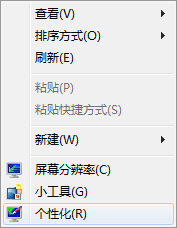
2.点击个性化,进入个性化设置。
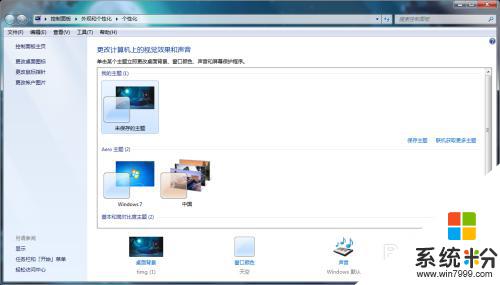
3.找到右下方的屏幕保护程序,点击打开。
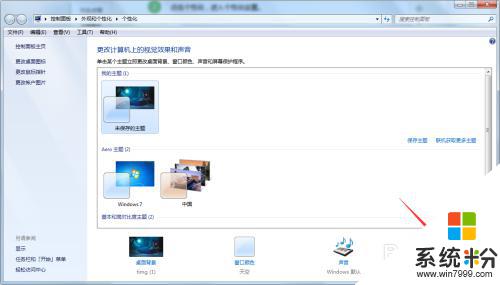
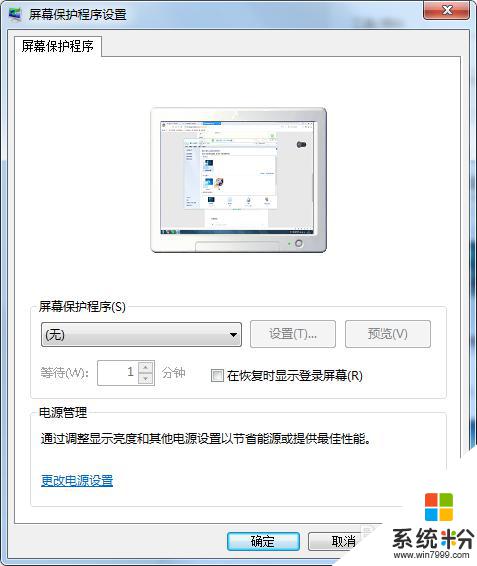
4.在下拉选项中找到自己想要的屏保,单击。
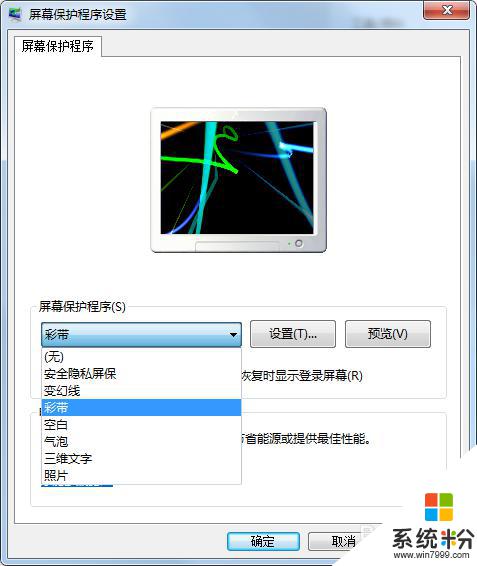
5.点击右下角的应用,就设置成功了。
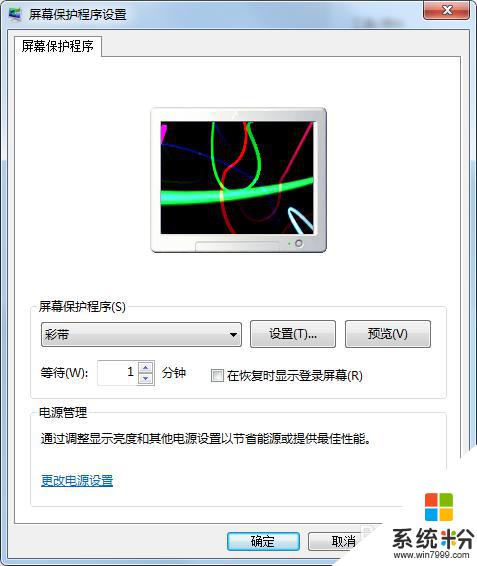
以上就是笔记本电脑的屏保如何更换的全部内容,如果你遇到这种情况,可以尝试按照以上方法来解决,希望对大家有所帮助。